
Xem ngay phụ kiện tablet GIẢM GIÁ SỐC
- Nguyên nhân: Nguyên nhân đầu tiên và phổ biến làm cho máy tính bảng không lên nguồn đó là hết pin trong quá trình sử dụng.
- Cách khắc phục: Bạn hãy cắm sạc máy tính bảng trong khoảng thời gian 30 phút sau đó bạn hãy kiểm tra có dấu hiệu vào pin không nhé! Trong trường hợp pin không lên bạn hãy kiểm tra lại đã dùng đúng củ sạc hay chưa, nếu đã vào điện bạn hãy đợi pin đầy rồi hãy mở lại nguồn.

- Nguyên nhân: Một số trường hợp do nguồn sạc (ổ điện, điện chập chờn,...) hay thiết bị sạc bị hỏng gây ra.
- Cách khắc phục: Trong trường hợp này, bạn hãy đổi cáp sạc điện thoại, tablet hoặc đổi ổ cắm điện nhé. Nếu máy tính bảng vẫn không lên nguồn, bạn hãy kiểm tra lại dây sạc, chân sạc có dấu hiệu hư hỏng hay không để tiến hành thay mới, tránh ảnh hưởng đến máy tính bảng.

- Nguyên nhân: Việc sử dụng phím nguồn liên tục làm cho nút nguồn bị kẹt lại hoặc bị liệt phím làm cho nguồn máy tính bảng không lên.
- Cách khắc phục: Bạn hãy nhấn vào nút nguồn và đợi xem có lên nguồn không nhé! Nếu không lên bạn hãy đem máy đến các trung tâm sửa chữa để được hỗ trợ.
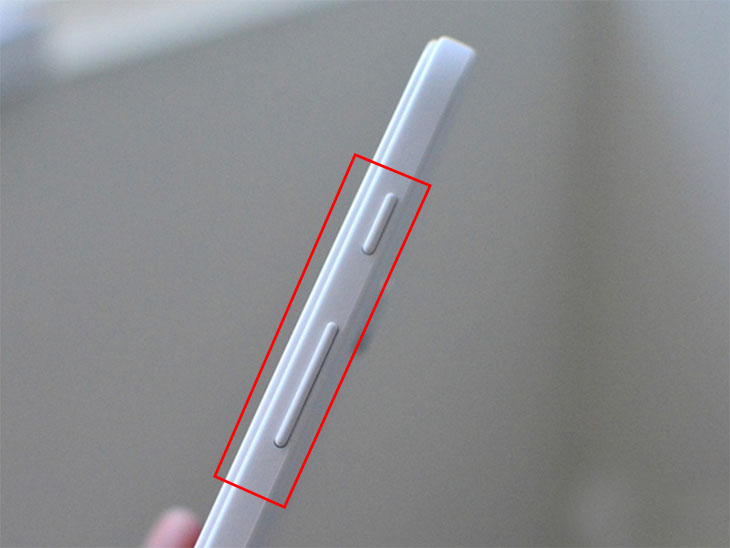
- Nguyên nhân: Trong quá trình sử dụng bạn thấy rằng máy vẫn hoạt động bình thường nhưng màn hình lại bị đen đó có thể là do cháy đèn màn hình hoặc đứt nguồn dây màn hình.
- Cách khắc phục: Bạn hãy mang đến các trung tâm sửa chữa và thay màn hình mới nhé!

Trong trường hợp máy tính bảng không gặp các vấn đề như trên, bạn có thể khôi phục máy về trạng thái ban đầu bằng các cách dưới đây:
Bước 1: Đầu tiên, bạn hãy tắt nguồn máy tính bảng.
Bước 2: Tiếp theo, bạn hãy ấn giữ các nút chỉ định dưới đây để truy cập vào Recovery Mode.
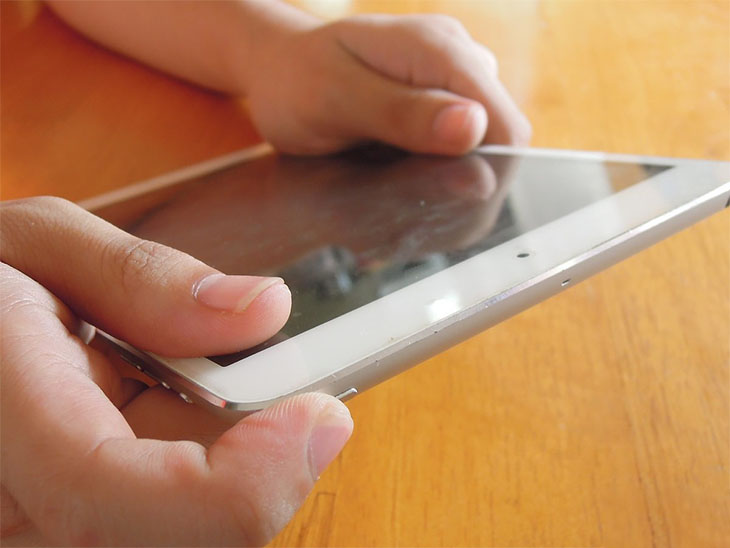
Bước 3: Sau khi màn hình máy tính bảng sáng đèn bạn hãy bỏ tay ra khỏi các nút. Lúc này, màn hình sẽ xuất hiện robot Android.
Bước 4: Bằng cách sử dụng thanh tăng giảm âm lượng để di chuyển vùng chọn, và nút nguồn để chọn, bạn hãy tìm đến mục Factory reset > Reboot system now để khôi phục máy về trạng thái xuất xưởng.
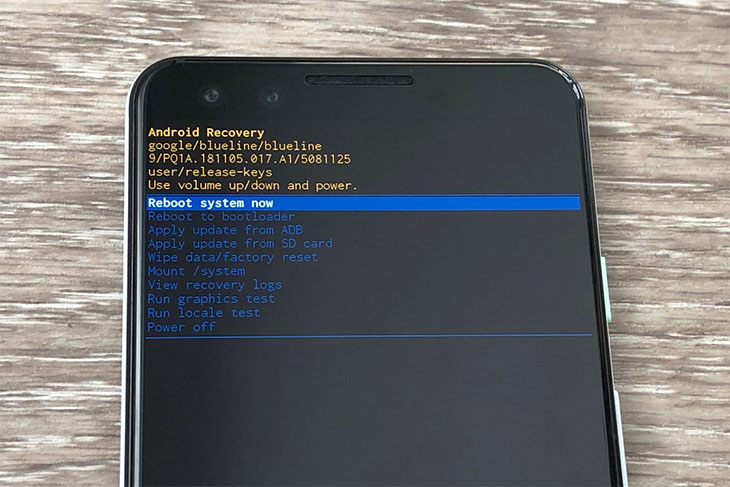
Hy vọng bài viết trên sẽ giúp bạn có thể biết được các cách khắc phục máy tính bảng mở không lên màn hình hiệu quả. Chúc các bạn thực hiện thành công!

↑
Đang xử lý... Vui lòng chờ trong giây lát.